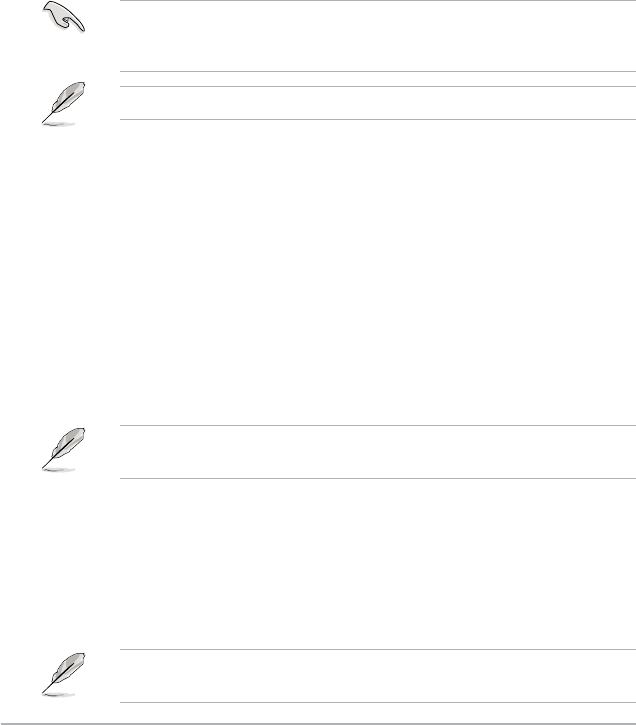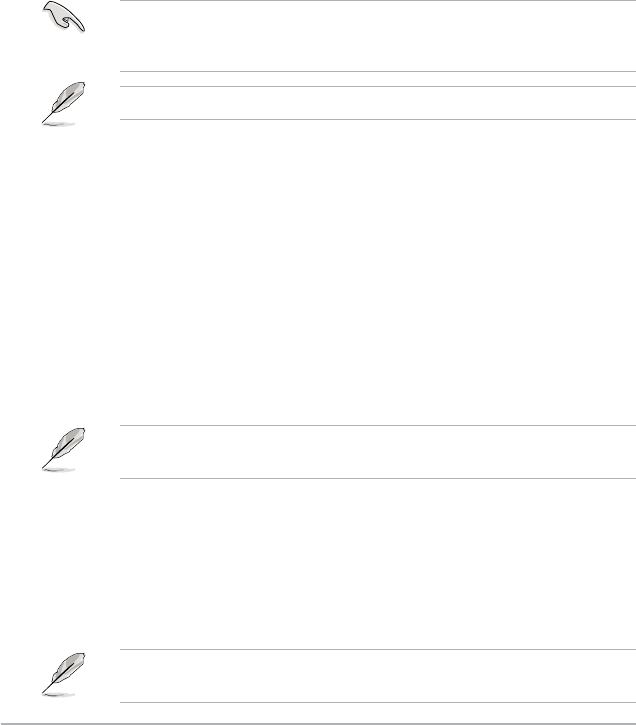
5-2
Chapter 5: BIOS のセットアップ
次のユーティリティを使って、マザーボードのベーシックインプット/アウトプットシステ
ム(BIOS)の管理更新を行います。
1. ASUS Update::Windows
®
環境でBIOSを更新
2. ASUS EZ 2:フロッピーディスクまたはUSBフラッシュディスクを使用
して、BIOSを更新します。
3. ASUS AFUDOS: 起動用フロッピーディスクを使用してDOSモードでBIOSを更
新します
4. ASUS CrashFree BIOS 3: BIOSファイルが失敗したり破損したとき、起動用フ
ロッピーディスク、USBフラッシュディスクまたはマザーボードサポートCDを使
用してBIOSを更新します。
各ユーティリティ詳細は関連項目をご参照ください。
BIOS を復旧できるように、オリジナルのマザーボード BIOS ファイルをブートフロ
ッピーディスクにコピーしてください。 BIOS のコピーにはASUS Update または
AFUDOS を使用します。
手順
1. 光学ドライブにサポートCDをセットします。ドライバメニューが表示されます。
2. Utilities タブをクリックし、「ASUS Update」をクリックしますVX.XX.XX。
3. ASUS Update ユーティリティがシステムにインストールされます。
ASUS Update は、Windows
®
環境でマザーボードの BIOS を管理、保存、更新するユー
ティリティです。以下の機能を実行することができます。
• マザーボードの BIOSファイルを保存する
• インターネットから最新の BIOS ファイルをダウンロードする
• 最新のsBIOSファイルにBIOSを更新する
• インターネットから直接BIOSを更新する
• BIOSのバージョン情報を表示する
このユーティリティはマザーボードに付属しているサポートCD からインストールします。
ASUS Update でインターネットを使用した機能を使用するためには、インターネッ
ト接続が必要です。
このユーティリティを使用してBIOS を更新する場合は、すべての Windows® アプリ
ケーションを終了してください。
本章で触れたフロッピーデバイスは、すべてUSBフロッピーデバイスです。